Cara Menampilkan Avatar 3D di "Always On Display" Oppo Reno 7
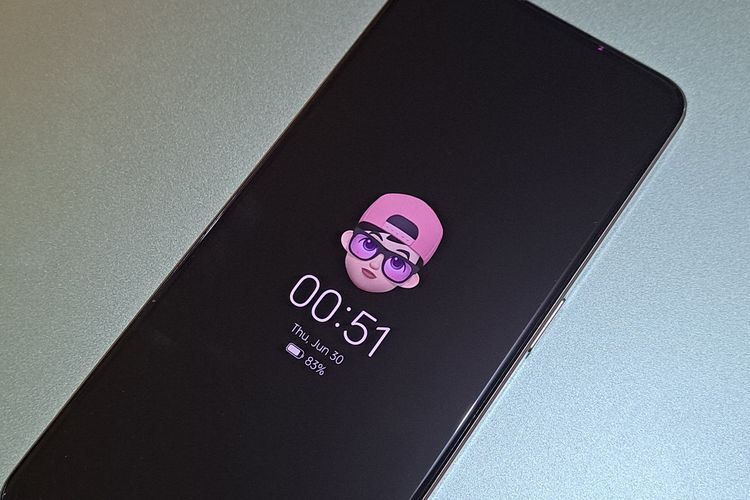
KOMPAS.com - Always On DIsplay (AOD) adalah sebuah fitur yang biasanya terdapat di sejumlah layar smartphone berpanel AMOLED.
Fitur ini memungkinkan pengguna untuk melihat informasi waktu, tanggal, hingga notifikasi penting lainnya tanpa harus membuka kunci layar (lockscreen) perangkat.
Selain informasi tersebut, tampilan lockscreen juga bisa dihiasi dengan berbagai gambar atau tulisan cantik.
Yang menarik, fitur AOD di berbagai ponsel Oppo yang sudah berpanel AMOLED, salah satunya adalah di Reno7 4G, bisa dihiasi dengan avatar 3D khas ponsel Oppo yang biasa dijuluki Omoji.
Omoji merupakan fitur yang memungkinkan pengguna membuat avatar 3D yang menyerupai wajah mereka.
Dengan adanya avatar 3D, tampilan AOD agaknya tak akan begitu membosankan dan tidak monoton. Lantas, bagaimana cara menampilkan avatar 3D Omoji di ponsel Oppo Reno7 4G?
Cara menampilkan avatar 3D Omoji di lockscreen Oppo Reno7 4G
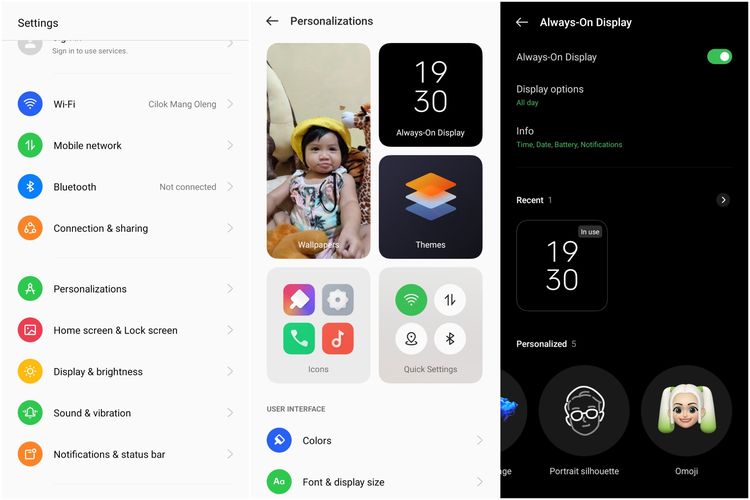 Cara menampilkan avatar 3D Omoji di lockscreen Oppo Reno7 4G.
Cara menampilkan avatar 3D Omoji di lockscreen Oppo Reno7 4G.- Pertama-tama, masuk ke menu pengaturan ponsel Oppo Reno7 4G alias "Settings" dan pilih menu "Personalization".
- Lalu, pilih menu "Always On Display".
- Di tampilan selanjutnya, pilih ikon "Omoji" yang tersedia di kolom "Personalized".
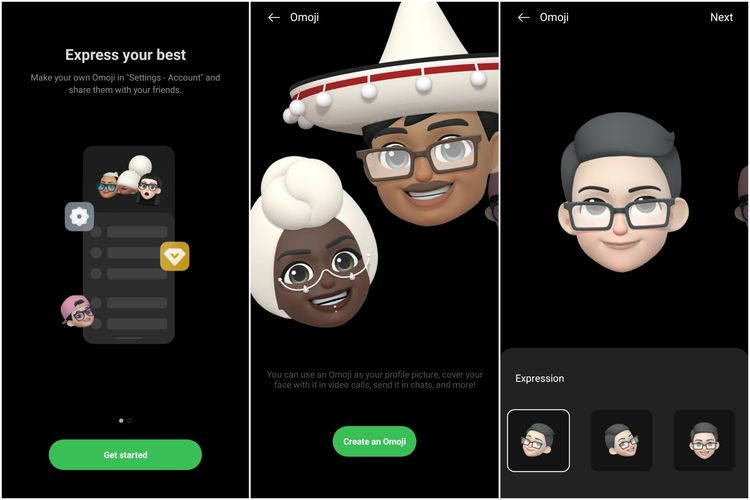 Cara menampilkan avatar 3D Omoji di lockscreen Oppo Reno7 4G.
Cara menampilkan avatar 3D Omoji di lockscreen Oppo Reno7 4G.- Kemudian, klik tombol "Get started" dan "Create an Omoji" pada halaman selanjutnya, sebagaimana ilustrasi gambar di atas.
- Setelah itu, pengguna lantas bisa memilih dan memodifikasi avatar 3D Omoji mereka, sekaligus mengatur dan mengubah aneka fitur wajah supaya mirip dengan wajah mereka sendiri.
- Selain mengatur elemen wajah, pengguna juga bisa memberikan beragam aksesori seperti topi, kacamata, dan lain sebagainya, serta menentukan ekspresi wajah mana yang akan ditampilkan di layar AOD.
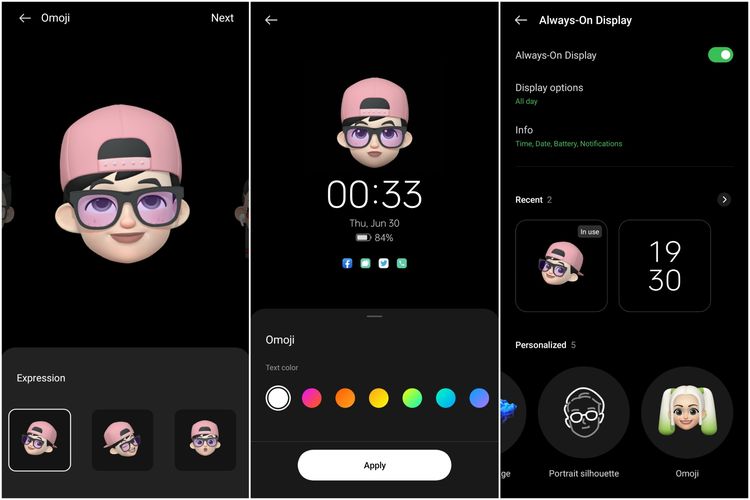 Cara menampilkan avatar 3D Omoji di lockscreen Oppo Reno7 4G.
Cara menampilkan avatar 3D Omoji di lockscreen Oppo Reno7 4G.- Apabila sudah menentukan desain dan ekspresi wajah, pengguna bisa mengeklik tombol "Next" yang tampil di pojok kanan atas layar tampilan untuk mengedit avatar 3D Omoji.
- Pada tampilan selanjutnya, pengguna lantas bisa memilih warna teks yang tampil di layar AOD. Jika sudah memilih warna, klik tombol "Apply".
Selesai, tampilan AOD di ponsel Oppo Reno7 4G pengguna kini sudah dibubuhi dengan avatar 3D Omoji.
Nantinya avatar Omoji ini akan bisa bergerak untuk pertama kalinya ketika layar ponsel dinyalakan.
Adapun gerakan avatar tersebut hanya akan tampil satu kali dan jenis gerakannya bakal mengacu pada ekspresi wajah yang kita pilih di halaman untuk mengedit Omoji tadi.
Baca juga: Thor: Love and Thunder Segera Dirilis, Oppo Siapkan Kejutan bagi Penggemar Marvel Indonesia
Simak breaking news dan berita pilihan kami langsung di ponselmu. Pilih saluran andalanmu akses berita Kompas.com WhatsApp Channel : https://www.whatsapp.com/channel/0029VaFPbedBPzjZrk13HO3D. Pastikan kamu sudah install aplikasi WhatsApp ya.




























































